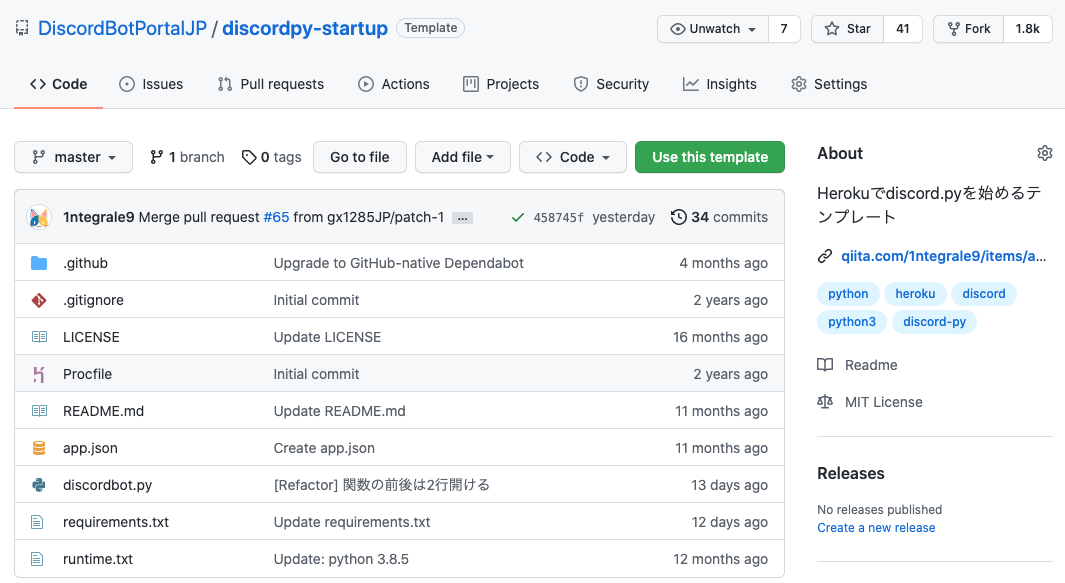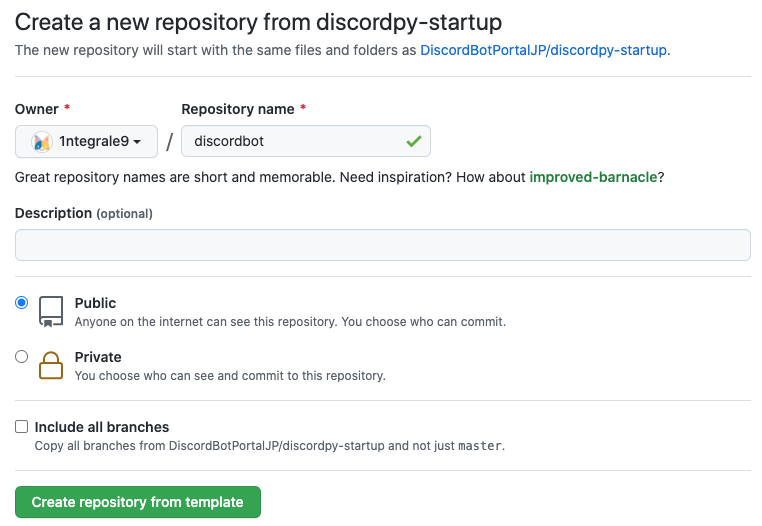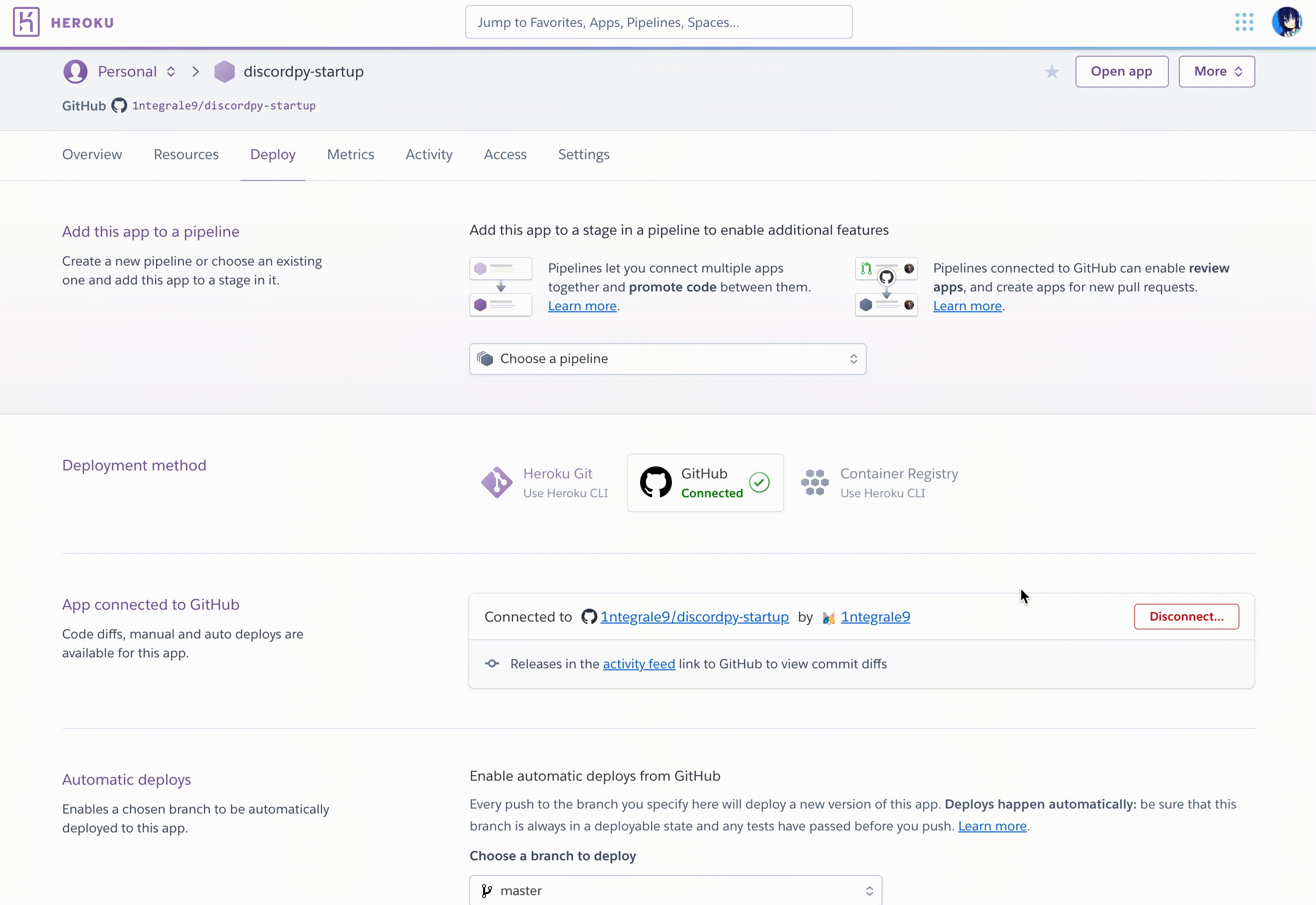2022/12/28追記
Herokuは11月時点で無料プランが廃止されたため、以下の手順は課金が前提となりました。
無料でホスティングしたい場合はRailwayやOracle Cloudのご利用をご検討ください。
※この記事について分からないことがあればこちらでご質問ください。
Discord Bot Portal JP:Discord Bot の利用者/開発者のための質問交流サーバー
1. Discord Bot のアカウントを作成
- アカウント作成 https://discordapp.com/developers/applications/
- 作ったらDiscordサーバーに入れておく
- アクセストークンも取得しておく
- 参考:Discord Botアカウント初期設定ガイド for Developer - Qiita

2. GitHub のアカウントを作成

3. discord.py startup テンプレートからリポジトリを作る
- リポジトリ https://github.com/DiscordBotPortalJP/discordpy-startup
- 緑の
Use this templateボタンを押す
- Repository name に好きな名前を入れる
- コードを非公開にしたい場合は Private を選択
- 緑の
Create repository from templateボタンを押す
4. Heroku のアカウントとアプリを作成

5. Heroku でアクセストークンを設定
- Settings の Config Vars に書き込む
- KEY に
DISCORD_BOT_TOKEN - VALUE に手順1で取得したアクセストークン
- 書いたら Add を押す
6. Heroku アプリと GitHub リポジトリを連携
- Deploy の Deployment method で GitHub を選ぶ
-
Repository nameに入力した名前を入れて Search
7. デプロイの設定
- Automatic deploys の Enable Automatic Deploys を押す
- Manual deploy の Deploy Branch を押す
8. Dynosの設定
- Resources の Free Dynos から設定
- バーを右にスライドできていればOK
9. 動作確認
Discord で /ping と発言して、
Botから pong と返ってきたら成功です。
10. Botに機能を追加
- GitHub でコードを編集して保存する
- 保存したらBotが再起動して反映される